Bạn muốn cập nhật story Facebook ngay cả khi không dùng điện thoại? Bài viết này sẽ hướng dẫn bạn cách đăng story Facebook trên máy tính nhanh chóng và dễ dàng, cho cả hình ảnh, văn bản và video.
Story Facebook là tính năng thú vị cho phép bạn chia sẻ khoảnh khắc, hình ảnh, video và tin nhắn ngắn gọn với bạn bè. Điểm đặc biệt là story chỉ tồn tại trong 24 giờ, sau đó sẽ được lưu vào kho lưu trữ cá nhân.
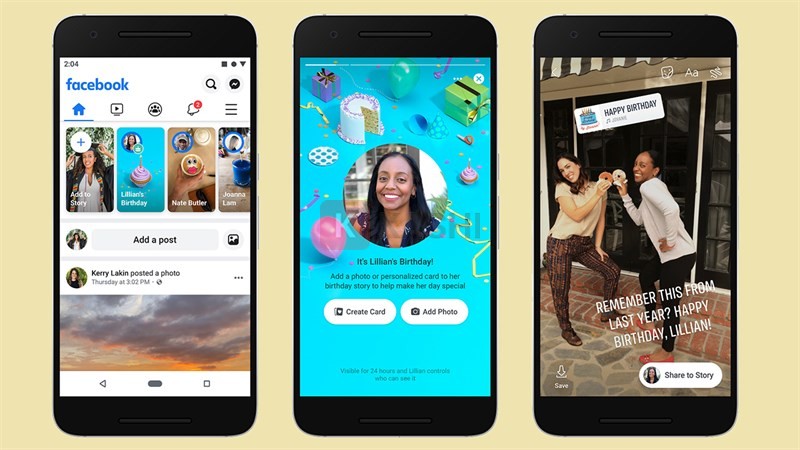 Đăng story trên Facebook bằng máy tính
Đăng story trên Facebook bằng máy tính
Đăng Story Hình Ảnh trên Facebook bằng Máy Tính
Bước 1: Mở Facebook trên máy tính và nhấn vào biểu tượng dấu cộng (+) trong mục “Tạo tin”.
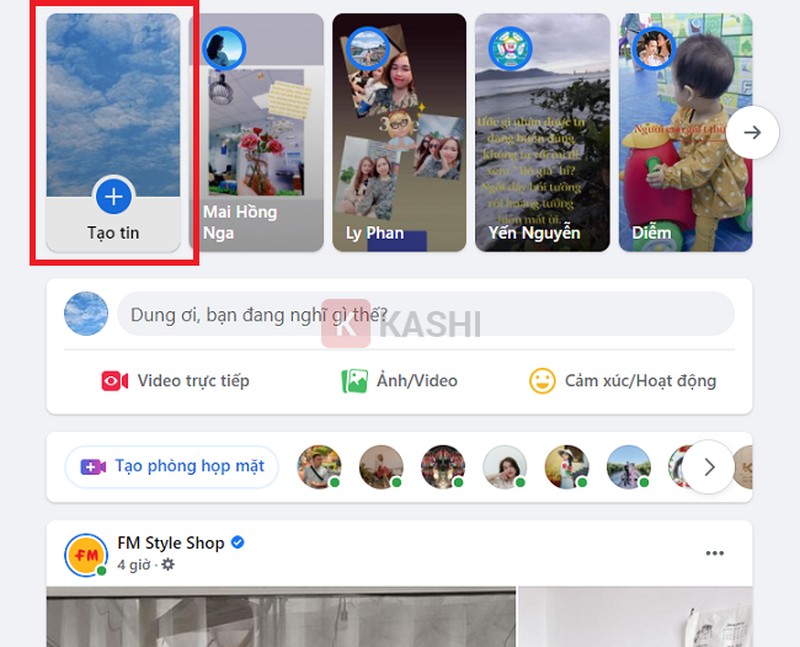 Nhấn vào biểu tượng "dấu cộng" để tạo tin mới
Nhấn vào biểu tượng "dấu cộng" để tạo tin mới
Bước 2: Chọn “Tạo tin ảnh”.
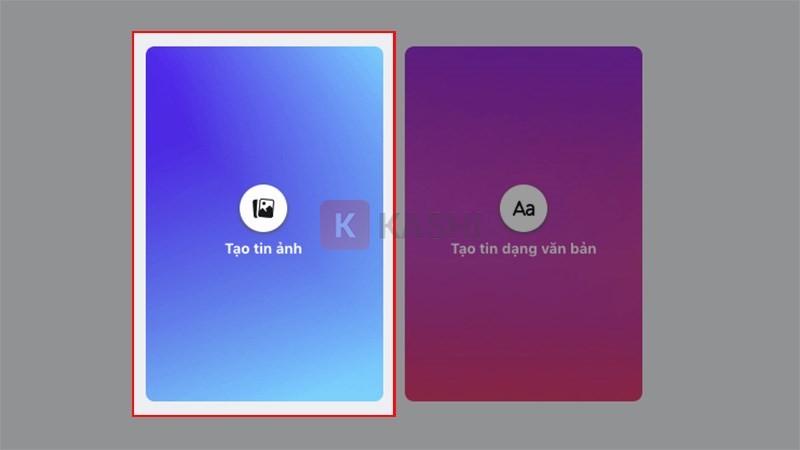 Chọn tạo tin ảnh để đăng story hình ảnh
Chọn tạo tin ảnh để đăng story hình ảnh
Bước 3: Chọn hình ảnh bạn muốn đăng từ máy tính và nhấn “Open”.
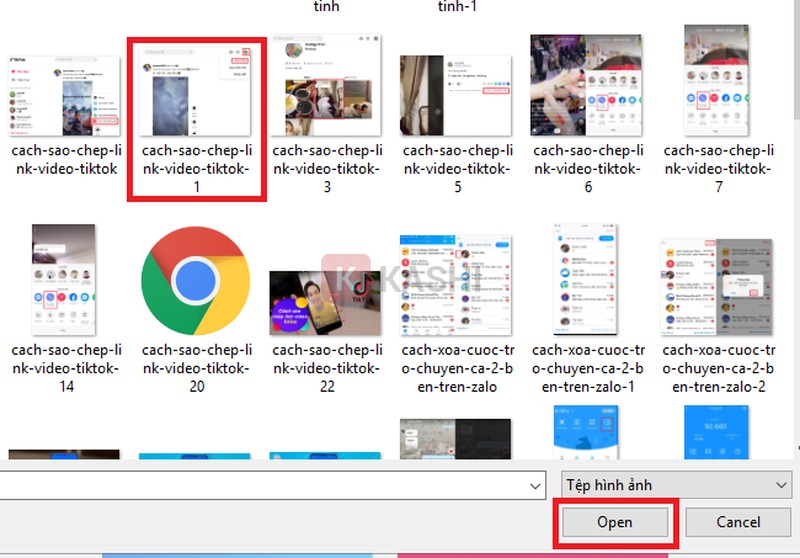 Chọn hình ảnh từ máy tính và nhấn Open
Chọn hình ảnh từ máy tính và nhấn Open
Bước 4: Chỉnh sửa ảnh, thêm văn bản nếu cần. Bạn có thể tùy chỉnh kích thước, thêm chữ, sticker, v.v.
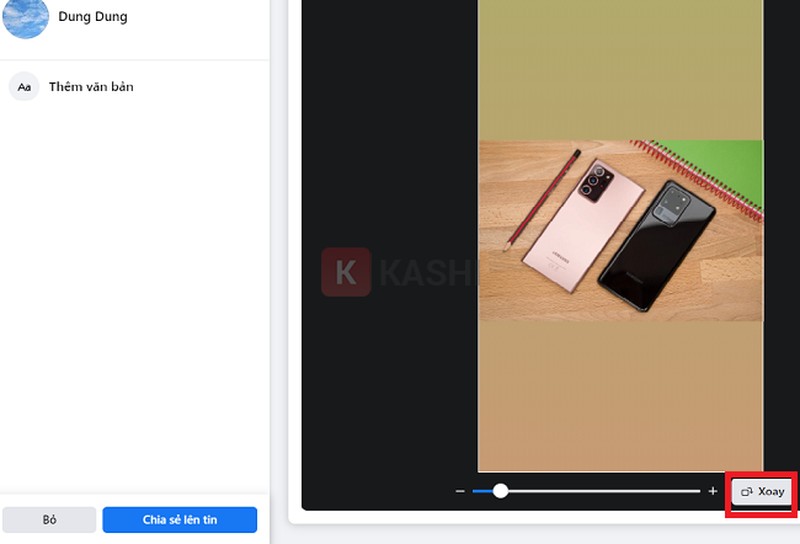 Chỉnh sửa ảnh và thêm văn bản
Chỉnh sửa ảnh và thêm văn bản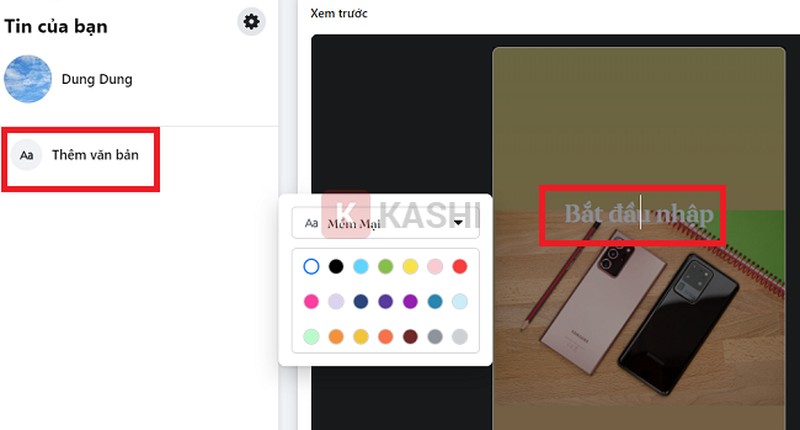 Thêm văn bản vào story
Thêm văn bản vào story
Thiết lập quyền riêng tư bằng cách nhấn vào biểu tượng bánh răng ở mục “Tin của bạn”. Chọn đối tượng được xem story và nhấn “Lưu”.
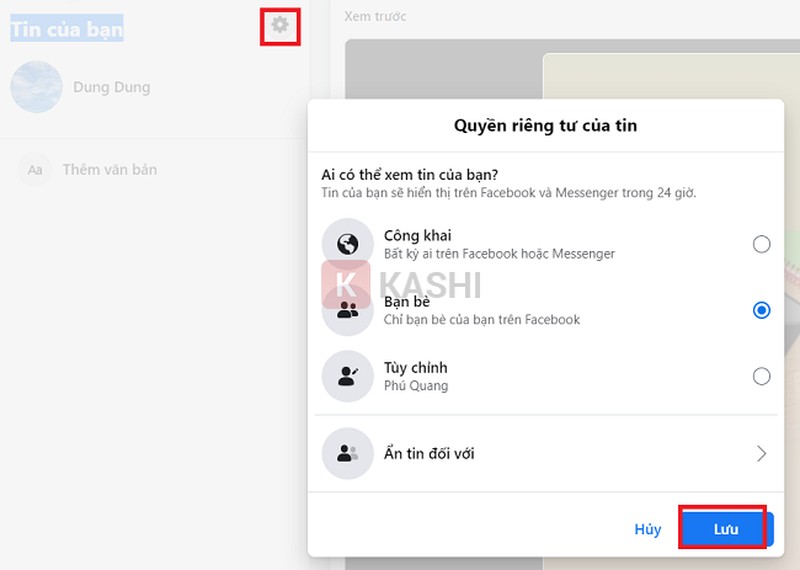 Thiết lập quyền riêng tư cho story
Thiết lập quyền riêng tư cho story
Bước 5: Nhấn “Chia sẻ lên tin”.
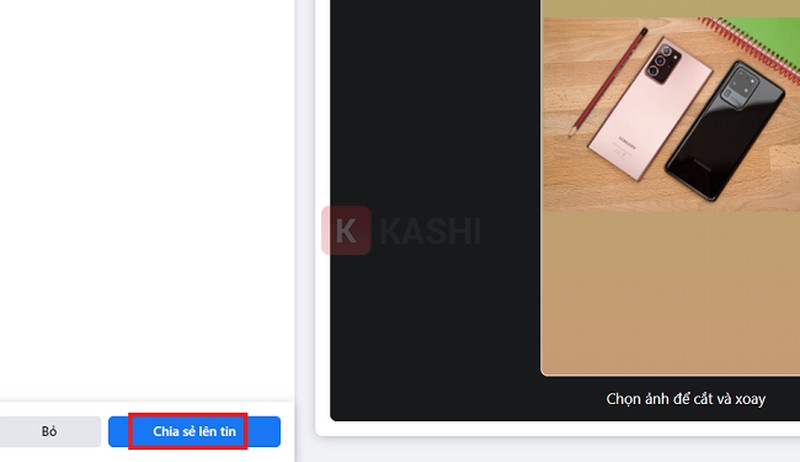 Chia sẻ story lên Facebook
Chia sẻ story lên Facebook
Đăng Story Văn Bản trên Facebook bằng Máy Tính
Bước 1: Mở Facebook trên máy tính và nhấn vào biểu tượng dấu cộng (+) trong mục “Tạo tin”.
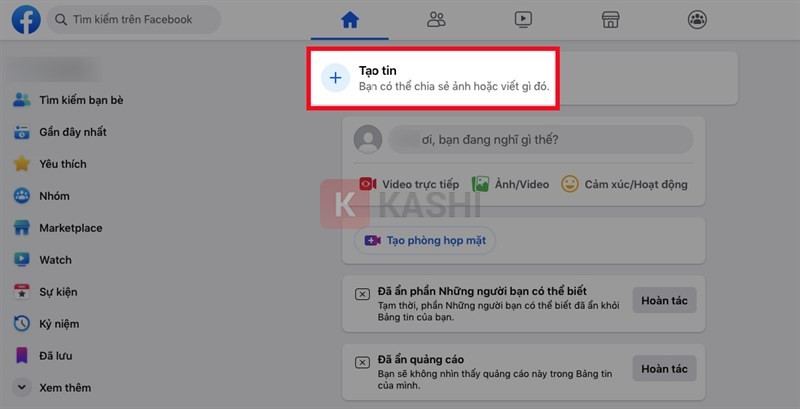 Tạo tin mới trên Facebook
Tạo tin mới trên Facebook
Bước 2: Chọn “Tạo tin dạng văn bản”.
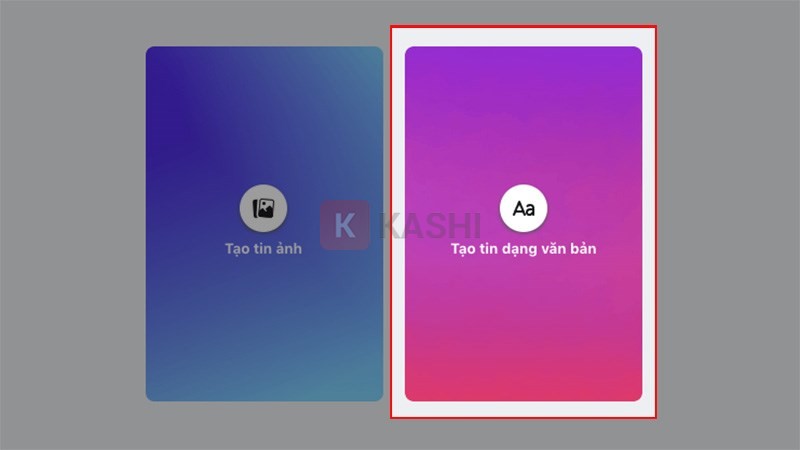 Chọn tạo tin dạng văn bản
Chọn tạo tin dạng văn bản
Bước 3: Nhập nội dung story vào ô “Bắt đầu nhập”.
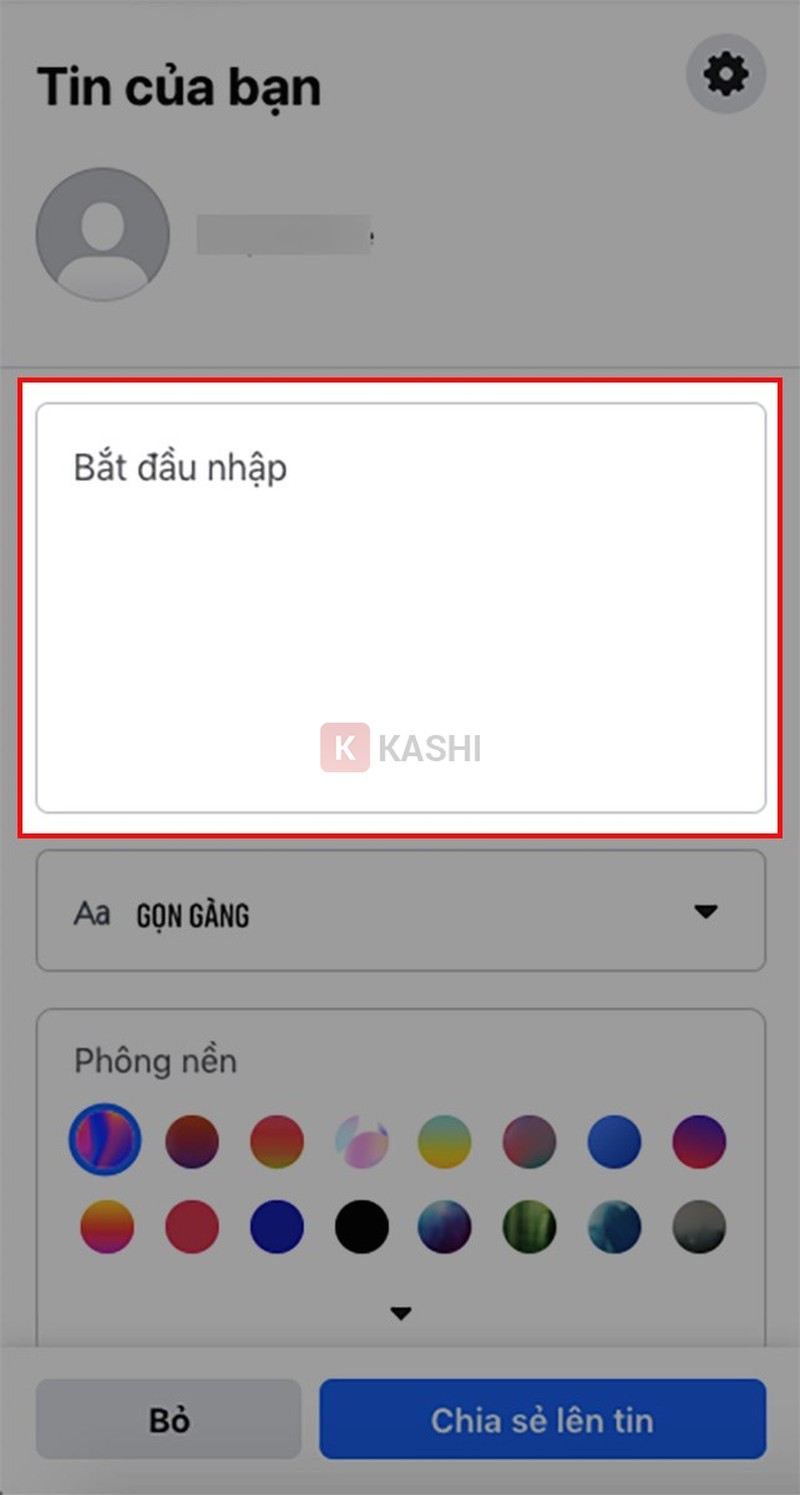 Nhập nội dung cho story
Nhập nội dung cho story
Thay đổi kiểu chữ, font chữ, màu sắc và phông nền bằng cách chọn biểu tượng “Aa”.
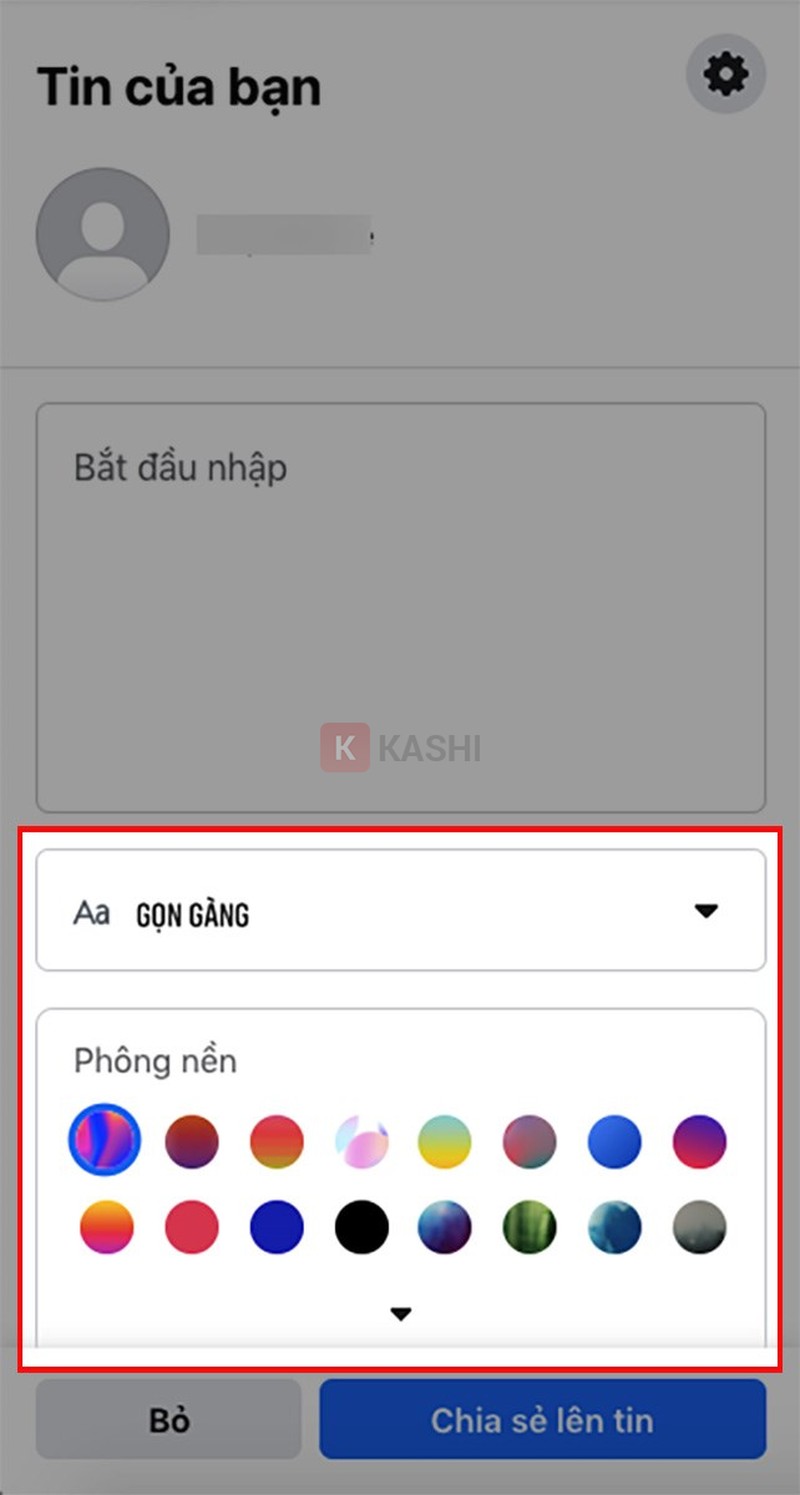 Tùy chỉnh kiểu chữ và phông nền
Tùy chỉnh kiểu chữ và phông nền
Thiết lập quyền riêng tư bằng cách chọn biểu tượng bánh răng ở mục “Tin của bạn”. Chọn đối tượng được xem story và nhấn “Lưu”.
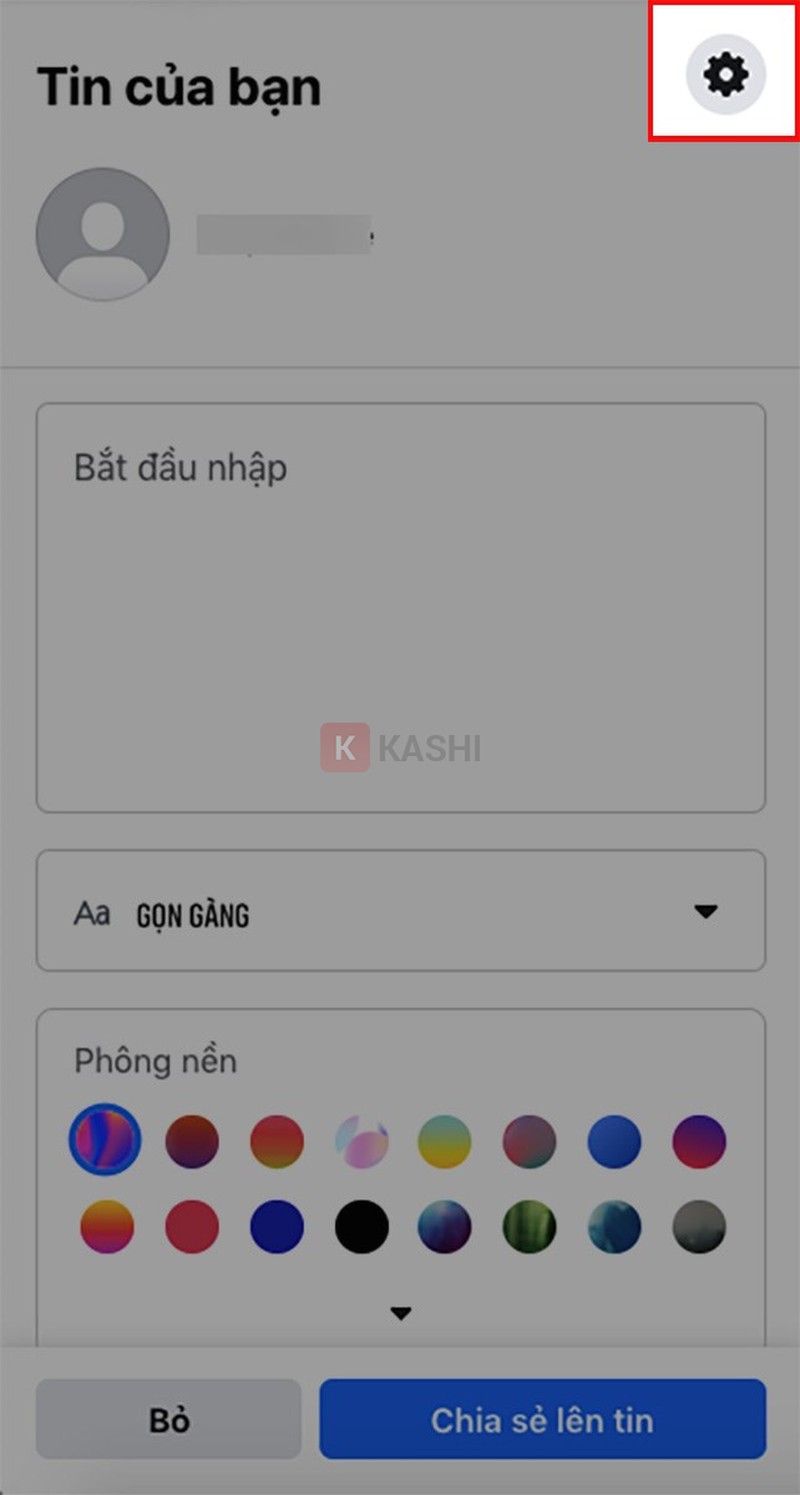 Thiết lập quyền riêng tư
Thiết lập quyền riêng tư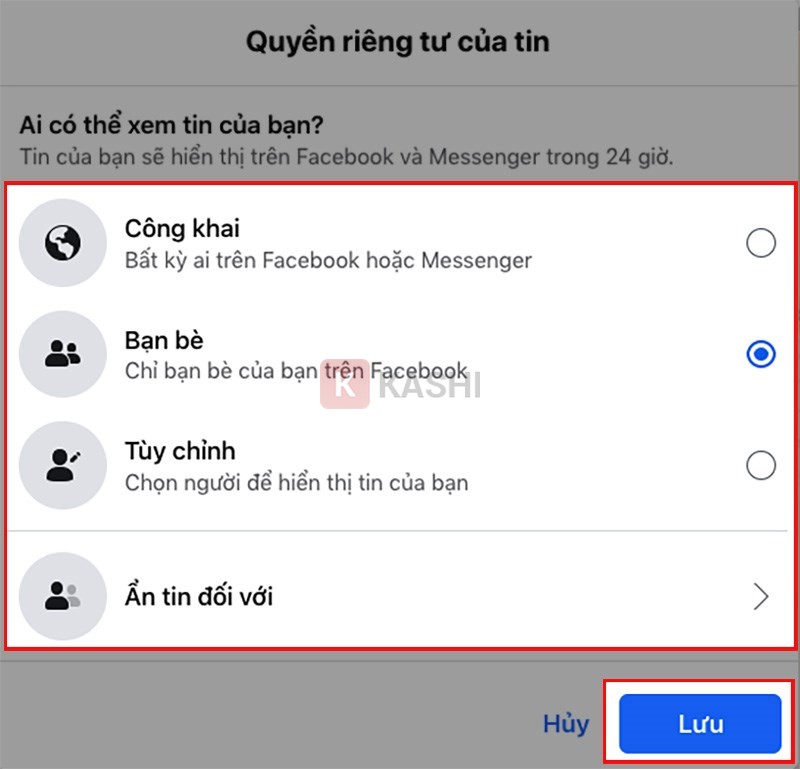 Chọn đối tượng xem story
Chọn đối tượng xem story
Bước 4: Nhấn “Chia sẻ lên tin”.
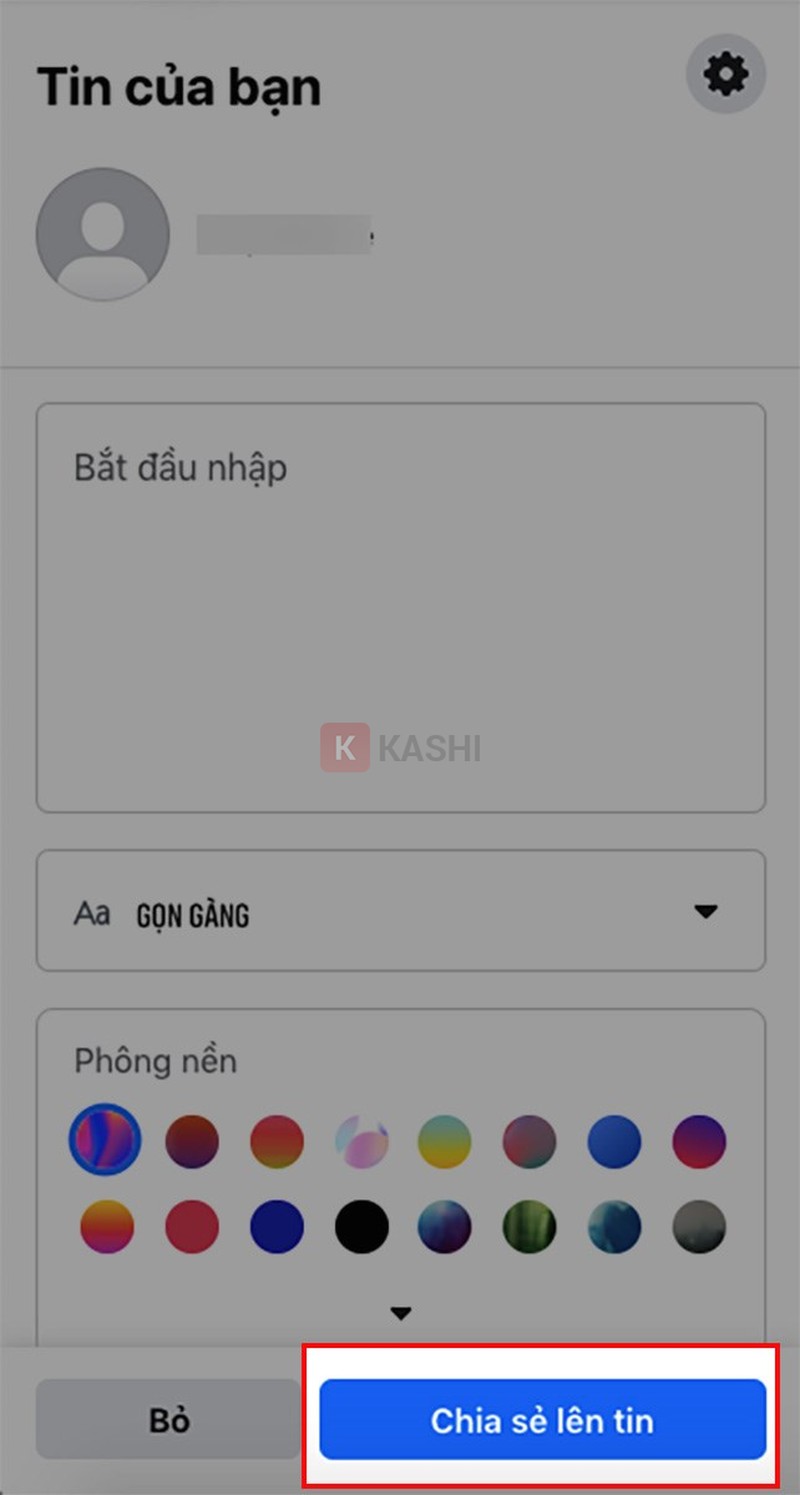 Chia sẻ story văn bản
Chia sẻ story văn bản
Đăng Story Video trên Facebook bằng Máy Tính
Để đăng video lên story Facebook bằng máy tính, bạn có thể sử dụng phần mềm giả lập Android như BlueStacks.
Bước 1: Tải và cài đặt phần mềm giả lập BlueStacks 5 trên máy tính.
Bước 2: Chọn “Import from Windows” để tải video lên BlueStacks. Lưu ý chỉnh kích thước video phù hợp với tỉ lệ 9×16 của story Facebook.
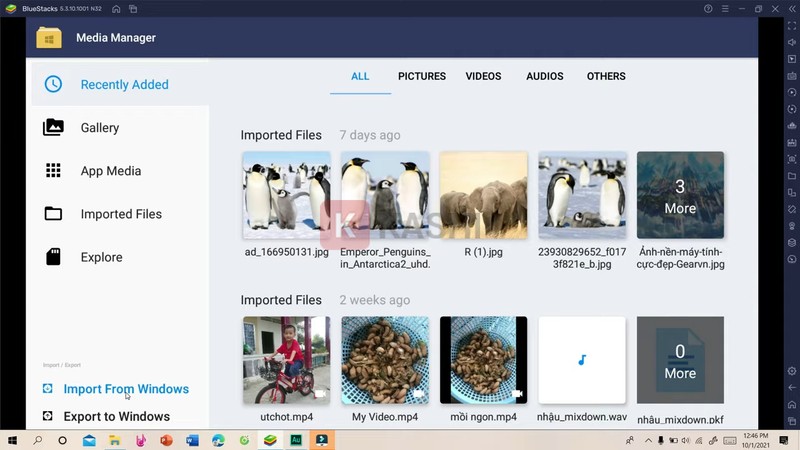 Tải video lên BlueStacks
Tải video lên BlueStacks
Bước 3: Mở ứng dụng Facebook trên BlueStacks.
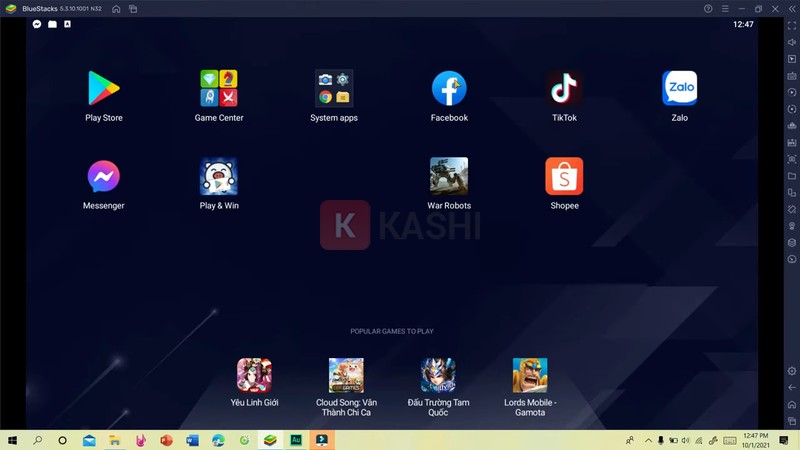 Mở Facebook trên BlueStacks
Mở Facebook trên BlueStacks
Bước 4: Chọn “Add to Story” để mở giao diện đăng story.
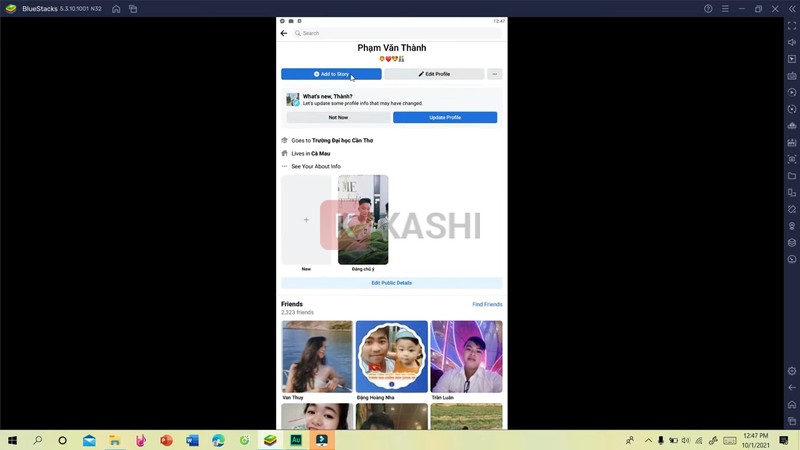 Mở giao diện đăng story
Mở giao diện đăng story
Bước 5: Chọn video đã tải lên và nhấn “Share” để chia sẻ lên story.
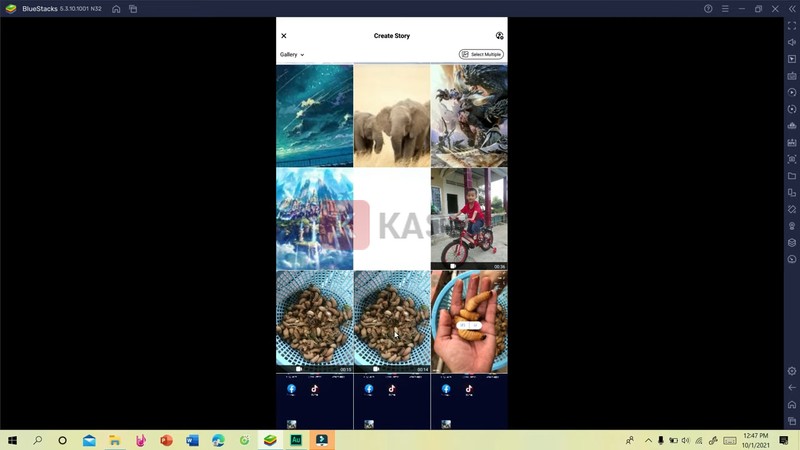 Chọn video và chia sẻ
Chọn video và chia sẻ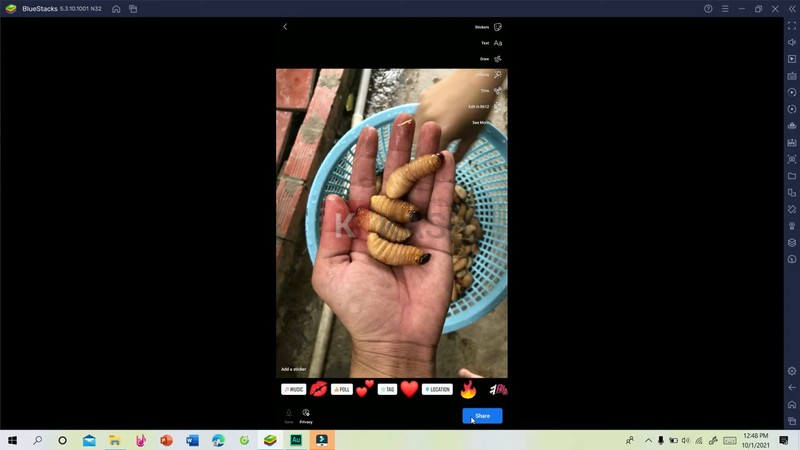 Chia sẻ video lên story
Chia sẻ video lên story
Kết Luận
Trên đây là hướng dẫn chi tiết cách đăng story Facebook trên máy tính. Hy vọng bài viết này sẽ hữu ích cho bạn. Bạn có thể chia sẻ bài viết này nếu thấy hữu ích!


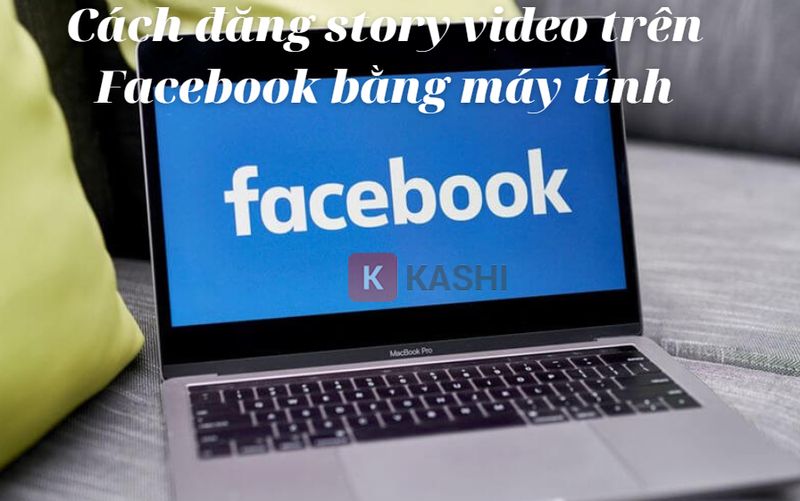

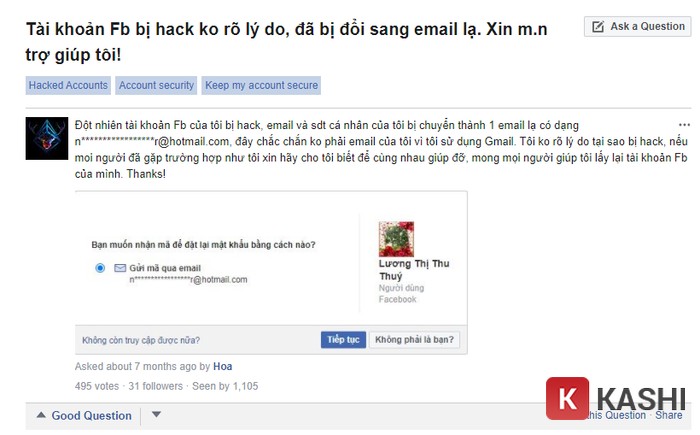
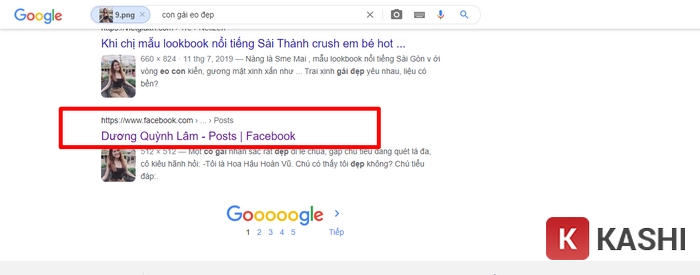

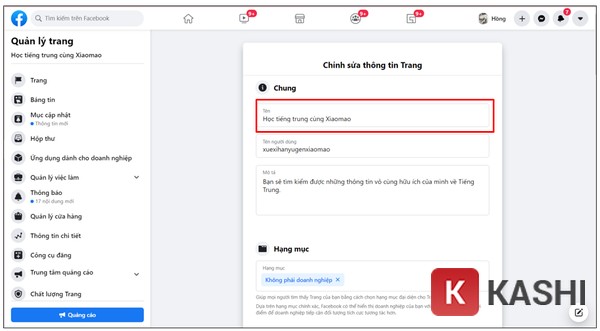






Discussion about this post